- zählen Sie die Anzahl der FPS (Frames pro Sekunde) in den Anwendungen.
- die Möglichkeit, die Videos
- erstellen von screenshots in spielen etc.
Sie kann sich denken, und warum nutzen Sie nicht die Norm durch die Druck+Paint, die Antwort ist einfach, Sie müssen nicht jedes mal reduzieren, Spiel und fügen Sie den Screenshot in Paint. Fraps 3.2.3 gleiche tut alles für Dich!
Das erste, was wir brauchen - laden Sie das Programm Fraps. Nehmen Sie hier: http://depositfiles.com/files/ly9g5reu1 oder hier: http://hotfile.com/dl/89400598/2ce91b2/Fraps.v3.2.3.11796.retail.zip.html
Nachdem heruntergeladen haben, starten Sie die Setup-Datei aus dem Archiv Fraps.v3.2.3.11796.retail.exe und stellen Sie die Standardeinstellungen. Nach der Installation starten Sie die Fraps. (Fraps_Rus.sfx.exe - Crack, wird es nach, aber IMHO für dieses Programm Crack NICHT NÖTIG, da ist alles klar und ohne übersetzung).
Nach dem Start sehen Startbildschirm (Registerkarte allgemein):
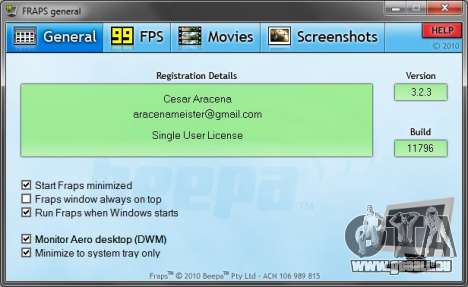
Start FRAPS minimized - Programm Starten gerollten
FRAPS windows always on top - das Programm-Fenster immer im Vordergrund
Run FRAPS when Windows starts - Start des Programms beim Start von Windows
Monitor Aero-desktop (DWM) - Erlaubt es, screenshots Desktop (nur Vista und 7)
Minimize to system tray only - Minimieren-Programm, ausschließlich in den System-Tray (часикам)
Nach dem setzen des Häkchens in der gewünschten Reihenfolge, übergehen Sie auf die Registerkarte FPS:
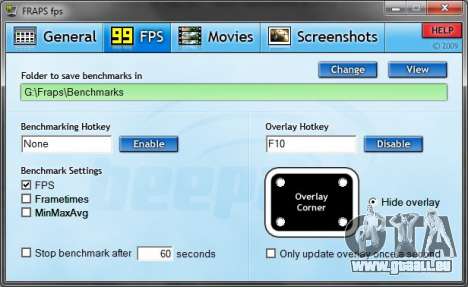
Die nächste Registerkarte Movies dient zur Linderung von Videos:
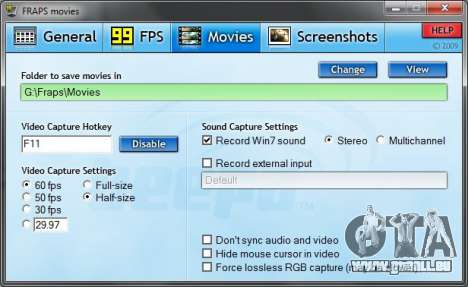
Und jetzt sind wir endlich angekommen Registerkarte Screenshots, das war unser Ziel.
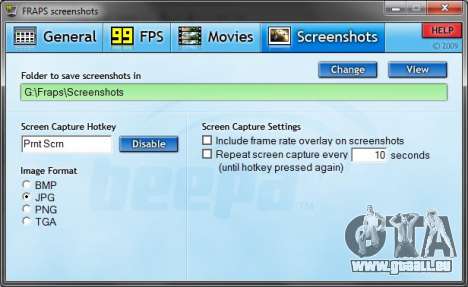
Na ja, jetzt ist die Hauptsache.. und wie ist denn eigentlich machen die screenshots. Und so. Starten Sie das Spiel und beginnen zu spielen. Im Laufe des Spiels in diesem Moment, das wollen wir festhalten auf den Screenshot klicken Sie auf die in Fraps (Z. B. PrntScr). Das ist alles. Im angegebenen Ordner im Programm erscheinen genau so viele screenshots, wie oft Sie angeklickt haben Sie die gewünschte Taste. Wählen Sie die schönsten und fügen Sie Sie zu Ihrem Moden.
Wie schön Screenshot machen (am Beispiel von GTA San Andreas)
Also, zum Beispiel, haben wir auf der Website der mod Maschinen und wollen ihn veröffentlichen. Für die Veröffentlichung notwendig machen screenshots. Um einen Screenshot wurde ohne zusätzliche Beschriftungen Bildschirm (wie Radar, HUD - interface Spieler) wir schalten.
Starten von GTA San Andreas und wir gehen in Abschnitt OPTIONS (Einstellungen - Rousse. Version).
Weiter gehen Sie zum Abschnitt DISPLAY SETUP (Setup-Anzeige) und vor uns sehen hier ein Screen:

RADAR-MODUS
HUD-MODUS
Sollte sich herausstellen, auch wie auf dem Screenshot zu sehen.
Starten Sie nun das Spiel selbst. Wir schaffen eine neue Maschine mit GTA San Andreas Crazy Trainer +151 v2.0
Wir setzen uns ins Auto, wählen Sie die optimale Annäherung Maustaste - V - (Wechsel der Perspektive der Kamera) und machen die screenshots auf Knopfdruck Prt Scrn " (die Maustaste, die Sie konfiguriert haben in Fraps). bringen Sie die Maschine maximal, sonst haben Sie Unmengen von hintergrund und die kleine Maschine in der Mitte.
Die screenshots besser zu machen, tagsüber im Spiel, um die Maschine sah klar!
Viel Glück!
ich ERINNERE, einen mod der auf der Website Sie können hier:
- einen mod